Comment utiliser l'application d'entraînement sur votre montre de pomme
Vous demandez peut-être comment l'application de séance d'entraînement sur Apple Suivre diffère de l'application de l'activité. Ne sont-ils la même chose? Pas exactement. Bien que les deux sont la condition physique liée, l'application de la séance d'entraînement diffère de l'application de l'activité sur un point: Plutôt que de montrer vos progrès au cours de la dernière journée, Workout fournit des informations en temps réel sur les calories brûlées, le temps écoulé, la distance, la vitesse, et le rythme de vos promenades , jogging, courses, vélo, et de l'équipement intérieur, comme un vélo elliptique, un stepper, un rameur, un tapis roulant, et plus encore.
Sommaire
- Appuyez sur le bouton de la couronne numérique pour aller à l'écran d'accueil.
- Appuyez sur l'application de la séance d'entraînement.
- Glissez vers le haut ou vers le bas pour sélectionner une séance d'entraînement ou vous pouvez les faire défiler en tournant avant ou en arrière sur la touche numérique de la couronne.
- Quand vous voyez celui que vous aimez, comme run extérieure, appuyez dessus pour être pris à l'écran des objectifs.
- Choisissez une option de fixer un objectif.
- Utilisez votre doigt pour appuyer sur + ou - pour les numéros d'aller vers le haut ou vers le bas, respectivement.
- Appuyez sur start près du bas de votre écran, puis commencer votre séance d'entraînement.
- Si vous avez besoin de faire une pause ou à la fin de votre séance d'entraînement, appuyez fermement sur l'écran de la montre (force touch) ou appuyez sur le bouton de la couronne numérique pour revenir à l'écran d'accueil.
- Glissez à travers les écrans d'entraînement pour voir un résumé de votre séance d'entraînement, y compris nombre total de calories brûlées, les calories actifs brûlées (quand vous étiez physiquement vous exercez), reposant calories brûlées, le rythme moyen par mile, fréquence cardiaque moyenne, la distance totale, et le temps total de faire des exercices.
En d'autres termes, au lieu de statistiques quotidiennes génériques, l'application de la séance d'entraînement vous montre des informations cardio basée sur ce que vous faites et pendant que vous le faites.
Alors que la plupart des trackers d'activité et smartwatches peuvent cracher des informations génériques sur vos calories brûlées - estimés en déplaçant simplement - la technologie d'Apple est adapté à l'équipement et / ou des exercices exercice spécifique. Tout ce que vous avez à faire est de choisir le type d'entraînement que vous souhaitez attaquer - et Apple montre allume sur les capteurs appropriés, tels que l'accéléromètre et du gyroscope (pour le mouvement), cardiofréquencemètre, et le GPS (via votre iPhone).
Vous pouvez ensuite recevoir un résumé détaillé de votre exercice - et, bien sûr, votre séance d'entraînement compte pour votre activité mesures d'anneau pour la journée.
Vous pouvez également fixer des objectifs, suivre vos progrès, et de gagner des prix.
Au moins pas avec la première génération d'Apple Watch, l'application de la séance d'entraînement ne peut pas être utilisé pour suivre la natation, même si la montre est (mais pas étanche) résistant à l'eau. Pourquoi prendre une chance, non?
Pour utiliser l'application d'entraînement sur votre montre Apple, suivez ces étapes:
Appuyez sur le bouton de la Couronne numérique pour aller à l'écran d'accueil.
Vous devriez voir vos applications.
Appuyez sur l'application de la séance d'entraînement.
Vous pouvez aussi augmenter votre poignet et dire “ Hey, Siri, Workout ”. Soit l'action lance l'application de la séance d'entraînement, où vous voyez l'écran principal de la séance d'entraînement. Vous devriez voir des options pour de nombreux types d'exercices intérieurs et extérieurs:
Marche extérieure
Extérieur Courir
Extérieur Cycle
Intérieur Marche
Exécuter intérieure
Indoor Cycle
Elliptique
Rameur
Stepper
Autre
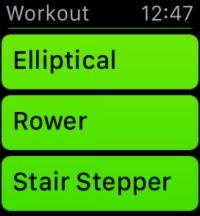
 Agrandir
AgrandirGlissez vers le haut ou vers le bas pour sélectionner une séance d'entraînement ou vous pouvez les faire défiler en tournant avant ou en arrière sur la touche numérique de la Couronne.
Qu'aimerais tu faire?
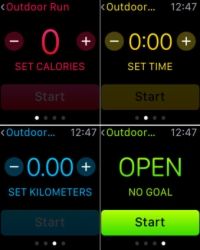
 Agrandir
AgrandirQuand vous voyez celui que vous aimez, comme Run extérieure, appuyez dessus pour être pris à l'écran des objectifs.
Sur cet écran, vous pouvez sélectionner un objectif basé sur:
Calories (surligné en rose)
Temps (en jaune)
Distance (surligné en bleu)
Choisissez une option de fixer un objectif.
Vous pouvez personnaliser chaque option à vos objectifs.
Utilisez votre doigt pour appuyer sur + ou - pour les numéros d'aller vers le haut ou vers le bas, respectivement.
Pour calories, il pourrait être 300. Si vous choisissez un objectif basé sur le temps, vous pouvez sélectionner 45 minutes. Un objectif basé sur la distance pourrait être de deux miles.
Rappelez-vous, vous devriez voir différentes options en fonction de votre activité. Par exemple, si vous utilisez à l'intérieur, la montre utilise l'accéléromètre, mais utilise le vélo à l'extérieur les GPS sur votre iPhone pour calculer la distance. Donner un sens?
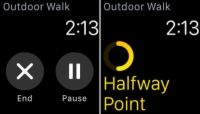
 Agrandir
AgrandirAppuyez sur Start près du bas de votre écran, puis commencer votre séance d'entraînement.
Faites votre chose - et la montre compte chacun de vos mouvements. Eh bien, presque chaque mouvement. Rappelez-vous, Apple Suivre peut toujours vous donner le crédit approprié pour des choses comme des push-ups, pull-ups, et craque. Bien sûr, il ajoute à votre onglet Déplacement dans l'application de l'activité, mais il pourrait ne pas aider à bien calculer vos calories brûlées dans l'application de la séance d'entraînement. Mais les faire encore parce que vous savez cela aide votre santé - même si votre montre ne fait pas!
Au cours de votre séance d'entraînement, vous devriez voir les mises à jour de progrès pour vous aider à motiver. Vous devriez aussi recevoir des encouragements en temps opportun lorsque vous avez touché à mi-chemin vers la fin de votre séance d'entraînement, par exemple, ou peut-être basé sur une étape, comme atteignant l'un mile pendant un jogging de trois mile.
Si vous avez besoin de faire une pause ou à la fin de votre séance d'entraînement, appuyez fermement sur l'écran de la montre (Force Touch) ou appuyez sur le bouton de la Couronne numérique pour revenir à l'écran d'accueil.
Lorsque vous ouvrez l'application de la séance d'entraînement à nouveau, vous pouvez voir la date et l'heure de vos meilleurs et les dernières séances d'entraînement - divisé par activité (comme Marche extérieure). Vous pouvez même voir ce que le temps était comme à l'époque.
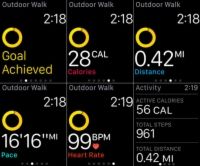
 Agrandir
AgrandirGlissez à travers les écrans d'entraînement pour voir un résumé de votre séance d'entraînement, y compris nombre total de calories brûlées, les calories actifs brûlées (quand vous étiez physiquement vous exercez), reposant calories brûlées, le rythme moyen par mile, fréquence cardiaque moyenne, la distance totale, et le temps total de faire des exercices.
Pour vous rappeler, tous les numéros sont codés par couleur aussi, comme votre distance totale en bleu, le temps total en jaune, et les calories brûlées actifs en rose. Au bas de l'écran de résumé, vous pouvez choisir d'enregistrer ou d'ignorer ces informations. TAP quelle option vous préférez.
Maintenant, vous savez comment sélectionner, démarrer et arrêter une séance d'entraînement ainsi que lire les informations de votre résumé. Et ne pas oublier: Après avoir vérifié vos réalisations, vous pouvez répéter l'exercice (avec les mêmes objectifs) pour voir comment vous vous en sortez ou vous pourriez décider d'augmenter ou de diminuer le but. Ou choisir un objectif tout à fait différente. Si vous avez commencé avec le temps ou la distance, vous pouvez le changer pour définir un objectif basé sur calories brûlées.






